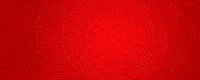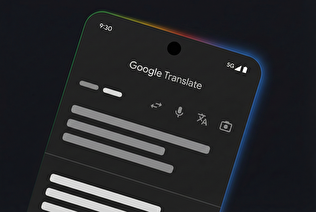چگونه چتهای واتساپ خود را به یک گوشی جدید منتقل کنیم؟
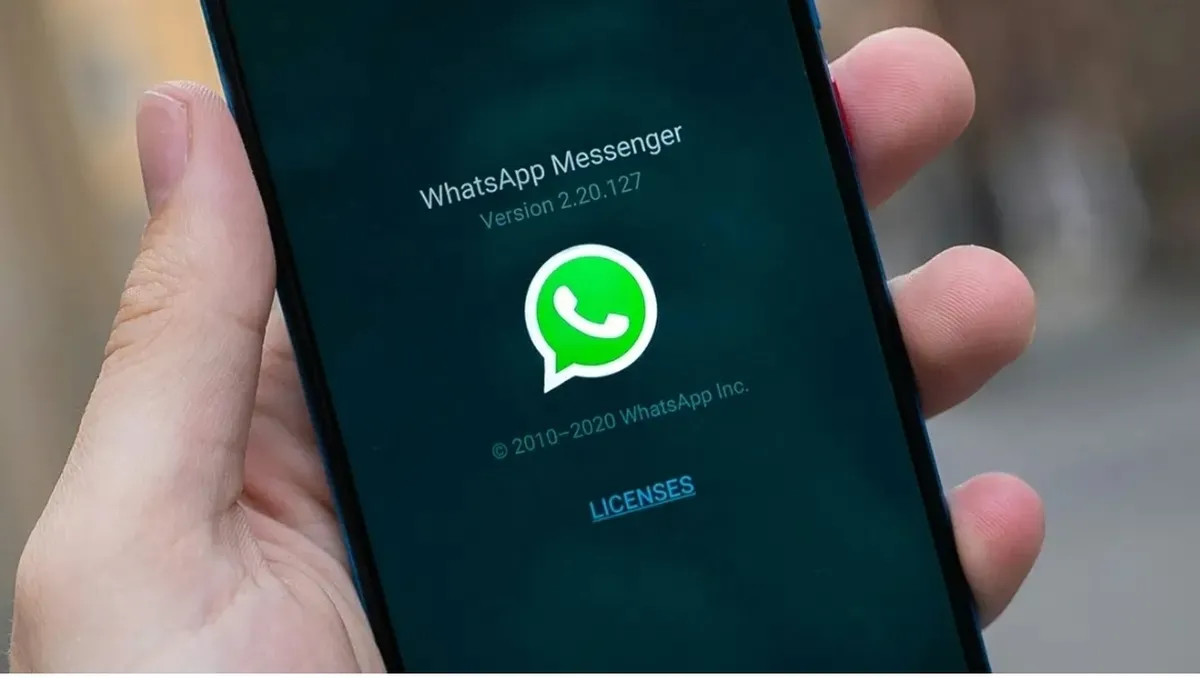
به گزارش خبرنگار خبرگزاری علم و فناوری آنا، پیامرسان واتساپ در سراسر جهان از محبوبیت بالایی برخوردار بوده و این برنامه به واسطه رمزگذاری سرتاسری پیامهای کاربران توانسته به جایگاه خوبی میان کاربران شبکههای اجتماعی برسد.
بسیاری از کاربران اطلاعات زیادی را در این شبکه اجتماعی دارند و از آنجایی که این پیامرسان فاقد قابلیت ذخیره سازی ابری است، کاربران با خرید تلفن همراه جدید تمام اطلاعات خود را از دست می دهند؛ اما قابلیتی در این پیامرسان وجود دارد که بسیاری از کاربران از آن بی خبر هستند و افراد به واسطه این قابلیت میتوانند اطلاعات خود را از یک گوشی اندرویدی به «آی او اس» و یا بالعکس و یا دو گوشی با سیستم عامل یکسان منتقل کنند.
انتقال اطلاعات واتساپ بین دو گوشی اندرویدی
در تلفن قدیمیتان، ابتدا مطمئن شوید که تمام اطلاعات «گوگل درایو» (Google Drive) پشتیبانگیری شده است، برای این کار روی سه نقطه (بالا سمت راست)، سپس تنظیمات، چت و سپس پشتیبانگیری گپ ضربه بزنید.
سپس واتساپ را روی گوشی جدید خود نصب کنید. هنگامی که با شماره تلفن موجود خود وارد سیستم شدید، برنامه باید تشخیص دهد که در دستگاه دیگری چت دارید که ممکن است بخواهید به آن منتقل کنید. وقتی این پیغام را مشاهده کردید، روی انتقال از دستگاه قدیمی ضربه بزنید، دستورالعملها را دنبال کنید و یک کیو آر کد روی صفحه نمایش دریافت خواهید کرد.
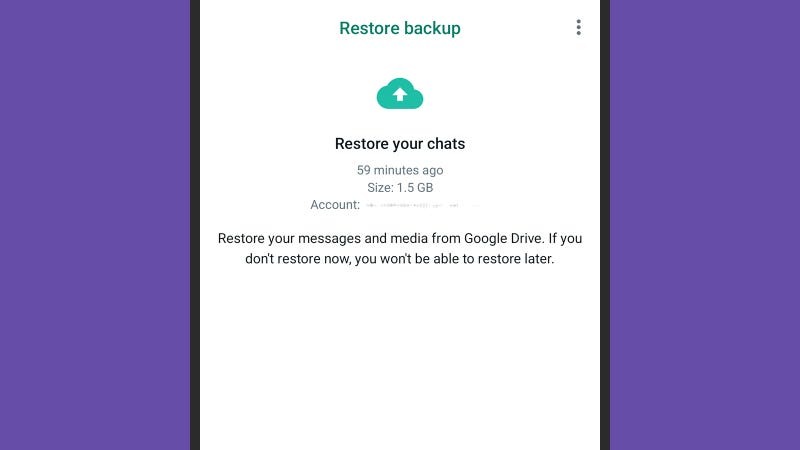
سپس باید در تلفن قدیمی خود به واتساپ رفته کد را اسکن کنید. هنگامی که آن را اسکن کردید، اجازه دسترسی به نرم افزار را تایید کنید و سپس میزان پیشرفت انتقال ها را مشاهده خواهید کرد. وقتی تأیید کامل شدن انتقال را مشاهده کردید، روی «Done» ضربه بزنید.
در این روش اطلاعات کاربر بدون استفاده از اینترنت و بر اساس شبکه محلی جا به جا خواهد شد؛ علاوه بر این امکان بازگردانی چت ها از طریق گوگل درایو و به وسیله اینترنت نیز وجود دارد. در این روش اگر پس از نصب واتساپ را در دستگاه اندرویدی و ورود با شماره تلفن مرتبط با نسخه پشتیبان موجود در گوگل درایو این گزینه بهطور خودکار ظاهر میشود. فقط روی «Restore» ضربه بزنید تا چتهای خود را برگردانید.
انتقال چتها در «آی او اس» به «آی او اس»
به صفحه چتها بروید، سپس «Transfer Chats to iPhone» و «Start» را انتخاب کنید و یک کیو آر کد روی صفحه نمایش داده می شود. در گوشی جدید واتساپ را نصب کرده و با شماره تلفنی که روی گوشی قبلی بوده وارد نرم افزار شوید. وقتی شماره شناسایی شد، از شما خواسته میشود که فرآیند انتقال چت را که قبلاً شروع کردهاید ادامه دهید و روی «Continue» ضربه بزنید.
کیو آر کد که در آیفون قدیمی شما ظاهر می شود را با استفاده از آیفون جدید اسکن کنید. این کار به واتساپ تمام اطلاعاتی را که برای ارسال مکالمات شما بین دستگاه ها نیاز دارد ارائه میکند و در حین انجام این کار، نوار پیشرفت را روی صفحه نمایش خواهید دید. وقتی انتقال کامل شد، برای ادامه استفاده از واتساپ در آیفون جدید، روی «Next» ضربه بزنید.
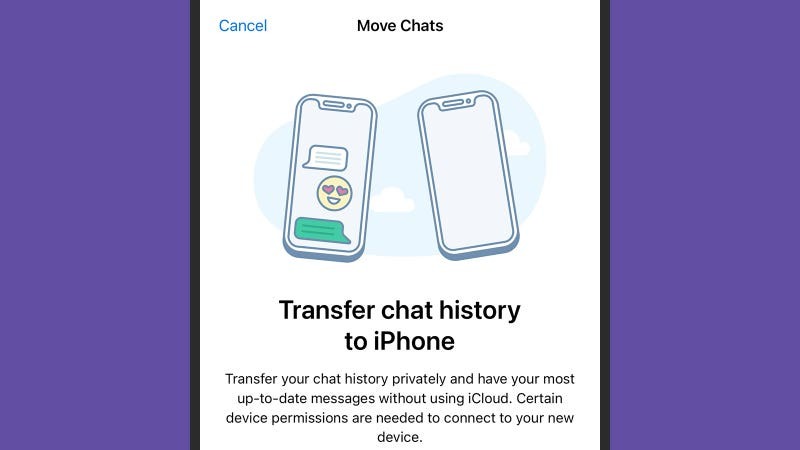
اگر این مراحل جواب نداد، می توانید به کمک نسخه پشتیبان واتساپ را در گوشی «آی او اس» خود بازیابی کنید. گفتنی است گزینه بازیابی تنها زمانی که برای اولین بار واتس اپ را نصب می کنید ظاهر می شود؛بنابراین ممکن است نیاز به حذف نصب و نصب مجدد آن داشته باشید: وقتی شماره تلفن موجود خود را ثبت کردید، پیام «Restore Chat History» را که روی صفحه ظاهر می شود انتخاب کنید. با این کار در صورتی که از چت خود در آیکلود بک آپ گرفته باشید، چت بازیابی می شود.
انتقال چت از اندروید به «آی او اس»
برای انتقال از اندروید به «آی او اس»، تنها راه استفاده از برنامه «Move to iOS» برای اندروید است. این برنامه اطلاعات تمام برنامه ها را از جمله واتساپ را جا به جا می کند.
برنامه «Move to iOS» را دانلود کنید و دستورالعملهای روی صفحه را دنبال کنید، سپس کد نمایش داده شده در آیفون جدید خود را وارد کنید تا تأیید کنید که میخواهید دستگاهها را به یکدیگر متصل کنید. حال مطمئن شوید که گزینه واتساپ در کنار سایر انواع داده هایی که برای جابجایی نیاز دارید انتخاب شده است.
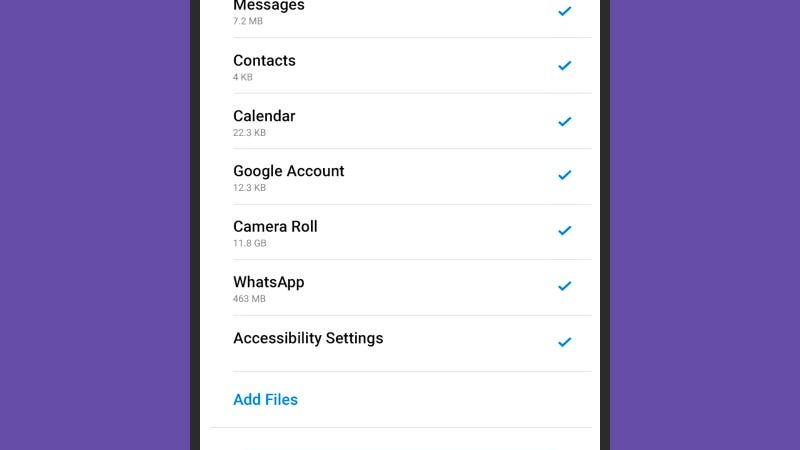
وقتی تأیید ارسال دادهها را دریافت کردید، میتوانید ادامه دهید و واتساپ را در «آی او اس» نصب و باز کنید. زمانی که از همان شماره تلفنی که استفاده میکردید وارد سیستم شوید، اعلانی برای انتقال مکالمات مشاهده خواهید کرد.
گفتنی هیچ راهی برای انتقال پیامهای واتساپ به کمک پشتیبان گوگل درایو در اندروید به واتساپ در آیفون وجود ندارد.
انتقال دادهها از «آی او اس» به اندروید
واتساپ در اندروید نمیتواند نسخههای پشتیبان واتساپ در «آی کلود» (iCloud) بشناسد و این کار هرگز امکان پذیر نیست.
برای این کار میتوانید از راه حل کلی تر انتقال «آی او اس» به اندروید که گوگل در اندروید اضافه کرده، استفاده کنید. این کار داده بسیاری از برنامه ها از جمله واتساپ را انتقال میدهد. اما این قابلیت تنها در راهاندازی اولیه گوشی اندرویدی وجود دارد و پس از آن هرگز کاربر این قابلیت را مشاهده نخواهد کرد.
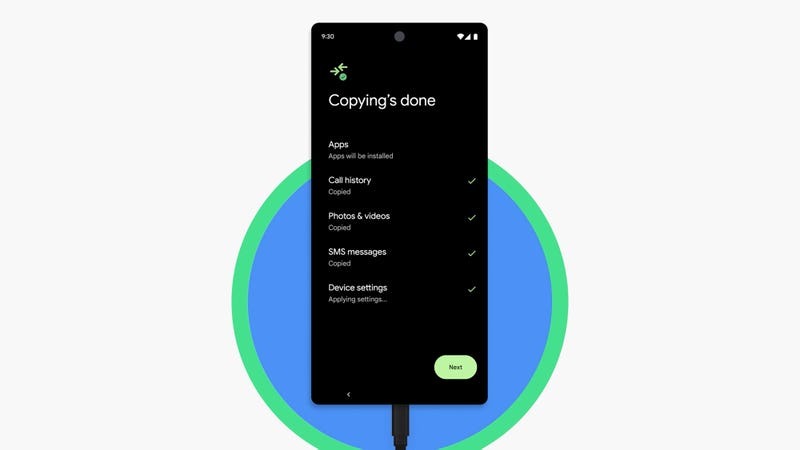
برای استفاده از این قابلیت در مراحل اولیه راهاندازی هنگامی که اتصال به وایفای و غیره را انجام میدهید، پیامی برای کپی کردن دادهها از تلفن دیگر را مشاهده میکنید. دستورالعمل های روی صفحه را دنبال کنید و مطمئن شوید که واتساپ به عنوان یکی از ورودی های بخش برنامه ها انتخاب شده است.
سپس باید دو گوشی خود را با کابل به یکدیگر وصل کنید. پس از اتصال میزان پیشرفت انتقال داده ها از آیفون به گوشی اندرویدی را مشاهده میکنید.
انتهای پیام/